ISO er det mest brukte platebildeformatet forlage kopier av optiske plater, inkludert CDer, DVDer og Blu-stråler. Den største fordelen med ISO i forhold til andre typer bildeformater er at den ikke er lagret i en filbeholder, og for det andre kan hvem som helst lage nøyaktig samme kopi av optisk plate i ISO-format og holde alle dataene distribuert i sektorer i original form. ISO Workshop er et alt-i-ett-verktøy for å trekke ut filer fraISO-diskbilder, sikkerhetskopieringsdata på optisk plate til ISO- og CUE-bildeformat, Konverter ISO til forskjellige bildeformater, og til slutt brenn ISO-bildet til CD, DVD og Blu-Ray-plate. Hvis du bruker mer enn to applikasjoner for å utføre noen av disse operasjonene med ISO-filer, er ISO Workshop en app verdt å prøve.
Hovedgrensesnittet er designet for å være minimalt. Alle fire oppgavene - Extract, Backup, Convert and Burn, er stilt opp på hovedskjermen. Et klikk på oppgavetypen åpner et nytt vindu, og viser alternativer for å utføre respektive operasjoner.

Last inn en ISO-bildefil iklikk på Last inn-knappen. Når den er lastet, vil den liste ned de underliggende filene og mappene, og vente på at brukeren skal klikke på Extract-knappen for å begynne å trekke ut dataene på en gang. Likevel, hvis du ønsker å trekke ut spesifikke filer og mapper, høyreklikker du på mappen / filen og velger Utdrag.
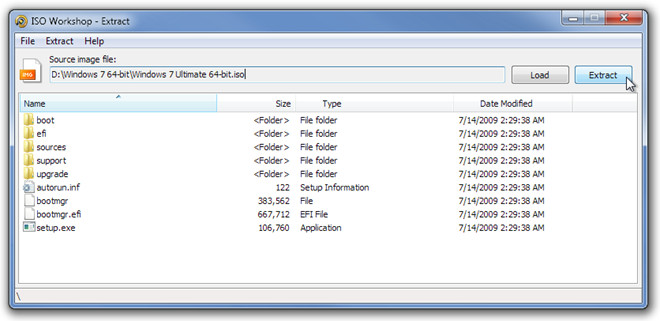
For å bringe hovedskjermen tilbake fra hvilken som helst oppgavei Fil-menyen, klikk Hjem. Det er enkelt å lage sikkerhetskopi av platebilde. Etter at du har satt inn plate i den optiske diskstasjonen, spesifiser destinasjonsbildefilen, velg bildeformat ISO eller BIN og klikk Sikkerhetskopi for å starte prosessen.
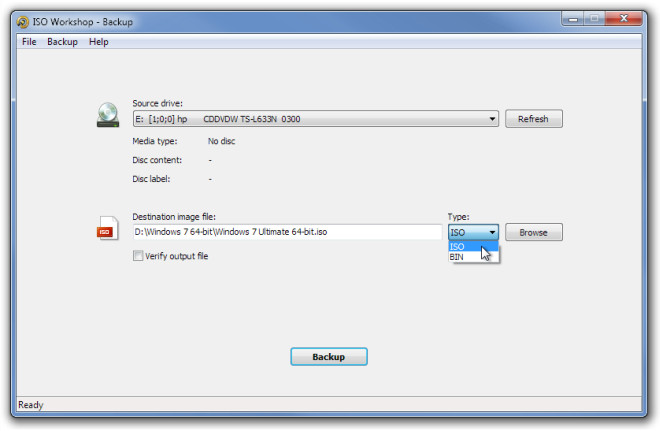
Det gjør det mulig å konvertere bildefiler til BIN- og ISO-bildeformat. Sammen med konvertering kan den bekrefte utdatafilen for å sjekke resulterende skivebilde for alle slags avvik.
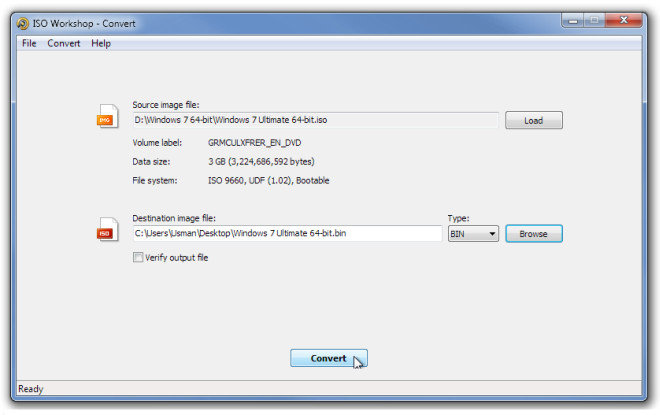
Det er enkelt å brenne ISO-diskbilder til optiske platerogså. Når ISO-bildefilen er lastet inn, viser den filsystemet og den totale datastørrelsen. Før du starter brenneprosessen, må du sørge for at den innsatte optiske platen er slettet. Hvis du er usikker, klikker du på Slett for å slette platen fullstendig etterfulgt av Brenn for å brenne spesifisert ISO-fil til optisk plate.
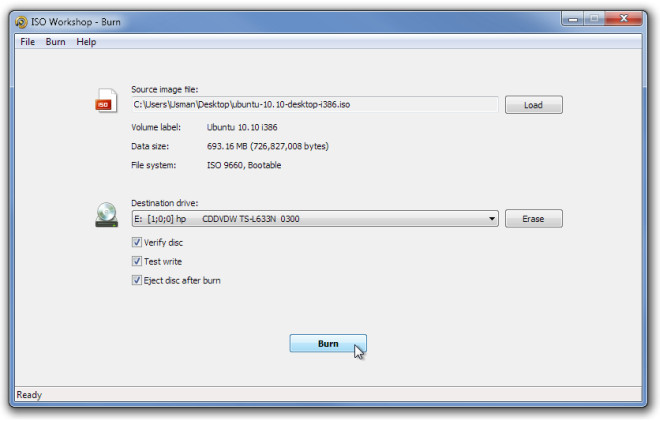
Det fungerer alle versjoner av Windows, inkludert Windows 7.
Last ned ISO Workshop













kommentarer